Mida teha, kui SmartThingsi rakendus ei lisa minu telerit?
SmartThingsi rakendus muudab sinu Samsungi nutiteleri ja teiste Samsungi kodumasinate kasutamise mugavamaks. Kui SmartThingsi rakenduses nurjus mingil põhjusel sinu seadme lisamine, on selle lahendamiseks mitu viisi. Järgi lihtsalt siintoodud juhiseid.
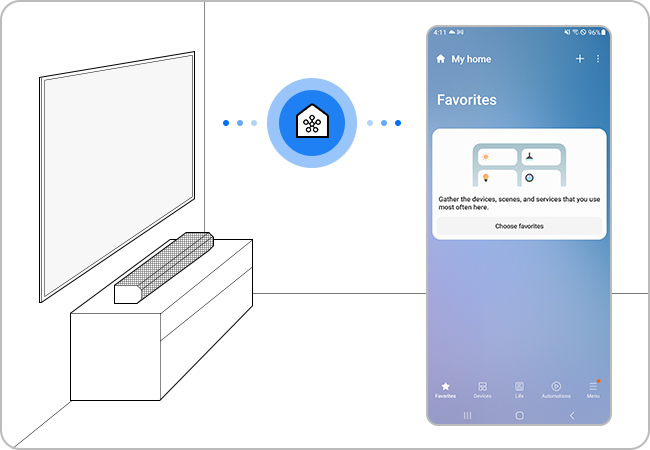
Traadita võrgu oleku kontrollimine
Kui lisad seadme Wi-Fi kaudu, peavad teler ja nutitelefon olema ühendatud sama võrguga. Lisaks tuleb nutitelefonis ja teleris sidumiseks sisse logida sama Samsungi kontoga.
Pärast 2017. aastat valmistatud Bluetoothi toega telerid toetavad BLE (Bluetooth Low Energy) funktsiooni, nii et saad seadmeid otsida ja seadistada ilma samasse võrku ühendamata.
NB!
- Kui ruuteriga on ühendatud üle 10 seadme, võib registreerimine nurjuda.
- Kui ruuter ja teler on teineteisest kaugel, ei pruugi side olla ühtlane ja registreerimine võib nurjuda.
Lülita Wi-Fi seadetes mobiilse andmeside lüliti välja. Proovi seade lisada algusest peale.
NB!
- See nimi võib olenevalt nutitelefoni mudelist erineda.
Kontrolli, kas sinu telerit toetatakse, ja proovi siis seadet uuesti SmartThingsi rakenduses registreerida.
Tarkvaravärskenduste kontrollimine
Kontrolli, kas sinu nutitelefoni ja SmartThingsi rakenduse tarkvara on ajakohane, ja värskenda vajadusel ka oma teleri püsivara.
NB! SmartThingsi rakendus ühildub telefonidega, kus töötab Android 8.0 või uuem ja iOS 12.0 või uuem.
1. samm. Vajuta puldil nuppu Home ja ava Seaded.
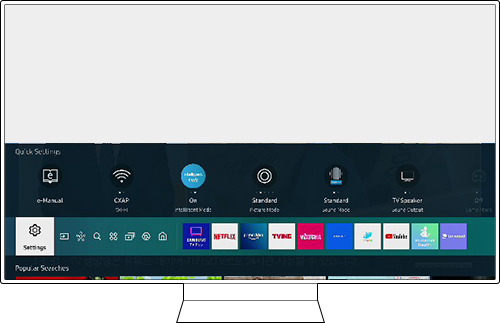
2. samm. Vali Tugi > Tarkvaravärskendus.
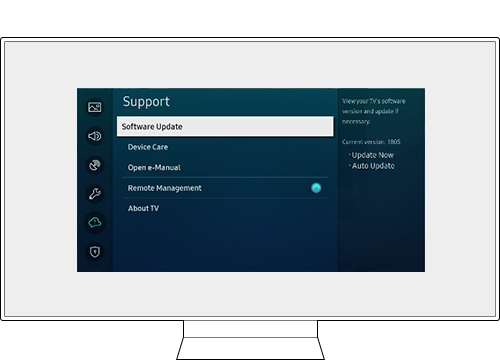
3. samm. Vali Värskenda kohe.
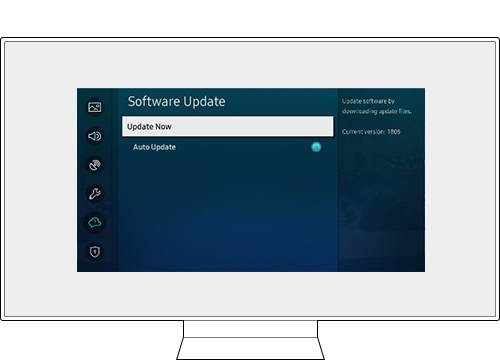
NB!
- Kui teil on Samsungi nutiteleriga probleeme, peaksite alati kontrollima, kas saadaval on tarkvaravärskendusi, kuna need võivad sisaldada teie probleemi lahendust.
- Seadme kuvatõmmised ja menüüd võivad olenevalt seadme mudelist ja tarkvaraversioonist erineda.
aitäh tagasiside eest
Palun vasta kõigile küsimustele.

















































